Page 1
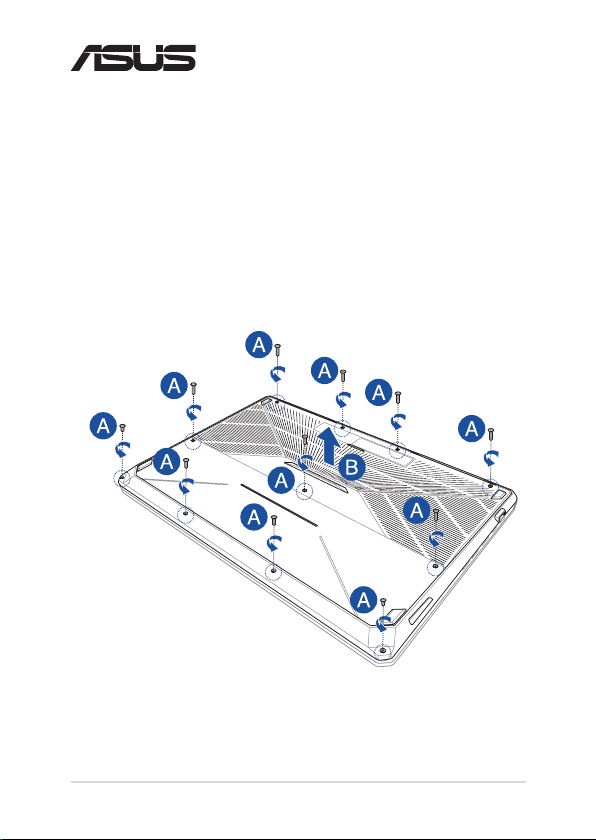
HUG14252
Frissítési útmutató
A rekesz fedelének eltávolítása
A. Távolítsa el a notebook rekeszének fedeléről a csavarokat.
B. Húzza ki a rekesz fedelét, és távolítsa el teljesen a notebookból.
A Notebook PC frissítési útmutatója
1
Page 2
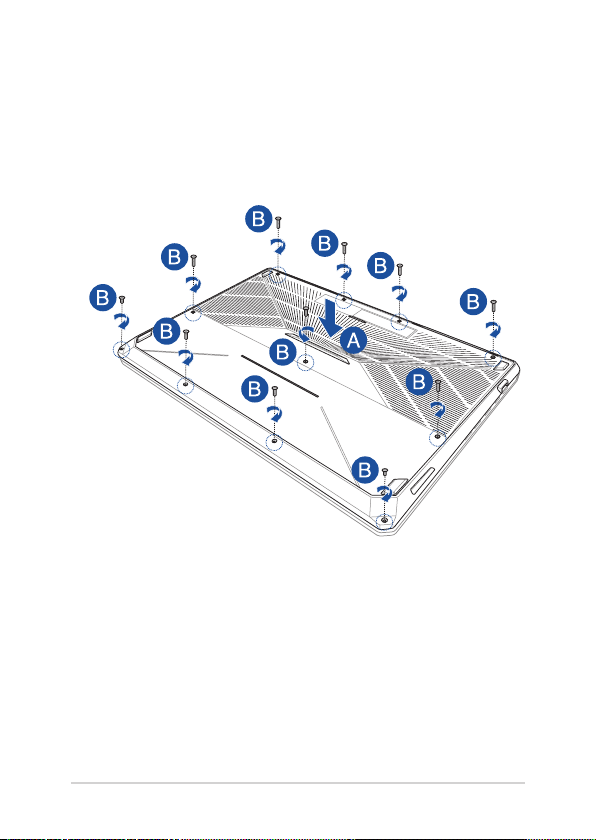
A rekesz fedelének visszahelyezése:
A. Igazítsa és tegye vissza a helyére a rekesz fedelét.
B. Rögzítse a fedelet a korábban eltávolított csavarokkal.
2
A Notebook PC frissítési útmutatója
Page 3
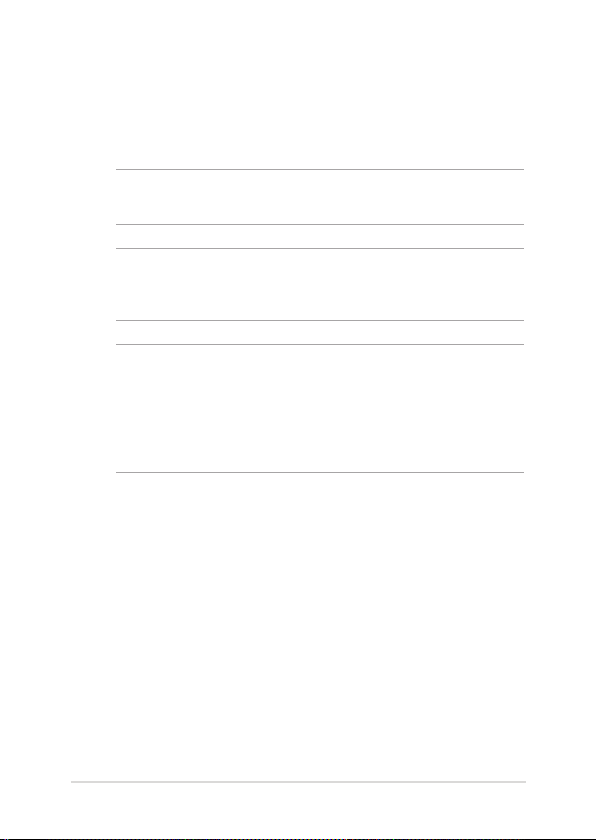
A merevlemez behelyezése
Kövesse az alábbi lépéseket, ha új HDD-t (merevlemezt) szeretne a
notebookba beszerelni:
FONTOS! A maximális kompatibilitás és megbízhatóság érdekében
kizárólag a notebook hivatalos forgalmazóitól vásároljon HDD-t.
FIGYELEM! Válasszon le minden csatlakoztatott perifériát, telefon-,
illetve kommunikációs vezetéket és tápcsatlakozót (pl. külső tápegység,
akkumulátoregység stb.), mielőtt a rekesz fedelét eltávolítaná.
MEGJEGYZÉS:
• A notebook alsó részének és a HDD-nek a megjelenése típustól
függően eltérhet, de a HDD beszerelése megegyezik.
• Javasoljuk, hogy a HDD-t szakember felügyelete mellett cserélje ki.
További segítségért látogasson el a hivatalos márkaszervizbe.
A Notebook PC frissítési útmutatója
3
Page 4

A. Távolítsa el a rekesz fedelét.
MEGJEGYZÉS: További részletekért tekintse meg a kézikönyv A szerelés
előkészítése című részét.
B. Távolítsa el a HDD-tartót a rekeszhez rögzítő csavarokat.
C. (Opcionális) Ha a notebookban jelenleg található HDD, válassza le
a HDD-tartót a HDD-portról a lenti ábra szerint.
HDD-tartó
4
A Notebook PC frissítési útmutatója
Page 5

D. (Opcionális) Ha a HDD-tartóban jelenleg található HDD, a régi
HDD eltávolításához kövesse az alábbi lépéseket:
1. Távolítsa el az összes csavart a HDD-tartó oldalairól.
2. Távolítsa el a régi HDD-t a HDD-tartóból, majd tegye a
régi HDD-t egy lapos, száraz felületre úgy, hogy a NYÁK-ja
(nyomtatott áramköri lapja) felfelé nézzen, ahogy ez a lent
található ábrán is látható.
régi HDD
HDD-tartó
A Notebook PC frissítési útmutatója
5
Page 6

E. Tegye az új HDD-t a HDD-tartó belsejébe az alábbiak szerint.
Győződjön meg arról, hogy a HDD-tartó egyetlen része sem áll a
HDD portcsatlakozóinak útjában.
F. Csatlakoztassa újra a HDD-t, majd a rögzítéshez húzza meg a
korábban eltávolított csavarokat.
új HDD
HDD-tartó
6
A Notebook PC frissítési útmutatója
Page 7

G. Helyezze vissza a HDD-tartót a rekeszbe úgy, hogy a HDD-
csatlakozó a notebook HDD-portjához illeszkedjen. Tolja be a
HDD-tartót, amíg nem csatlakozik a notebookhoz.
H. Rögzítse a HDD-tartót a korábban eltávolított csavarokkal.
A Notebook PC frissítési útmutatója
7
Page 8

8
A Notebook PC frissítési útmutatója
